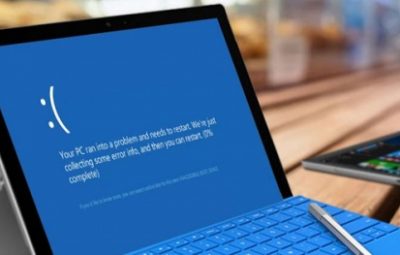Cách 1: Thay đổi mật khẩu Facebook nếu bạn vẫn có thể đăng nhập vào tài khoản của mình
Nếu bạn phát hiện tài khoản Facebook của mình đã bị tấn công nhưng hacker vẫn chưa thay đổi mật khẩu của bạn thì bạn là người may mắn. Vì điều này sẽ giúp bạn dễ dàng lấy lại tài khoản Facebook hơn khi bị hack.
Trong trường hợp này, bạn chỉ cần thay đổi mật khẩu của tài khoản Facebook đó và thêm một số thông tin bảo mật cho tài khoản. Để thay đổi mật khẩu mới cho tài khoản Facebook bị tấn công, hãy làm theo các bước sau:
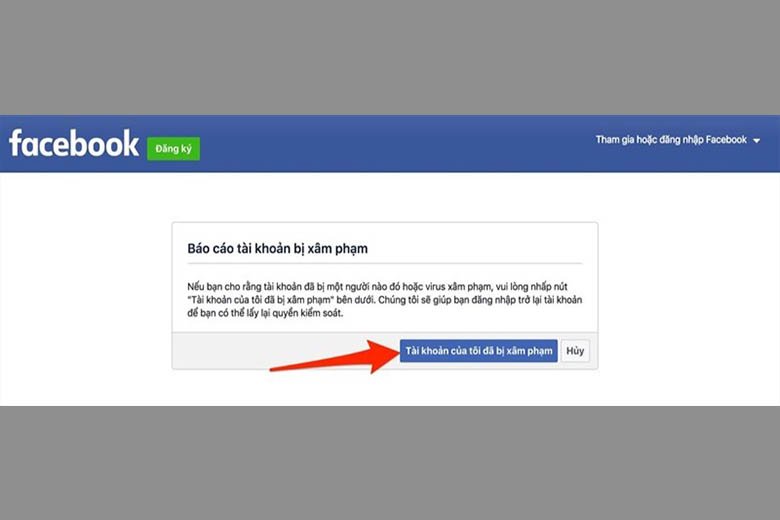
Bước 1: Đăng nhập tài khoản Facebook bị hack.
Bước 2: Tại giao diện trang chủ của tài khoản Facebook, bạn nhấn vào biểu tượng tam giác ngược ở góc trên bên phải màn hình, sau đó nhấn vào Cài đặt.
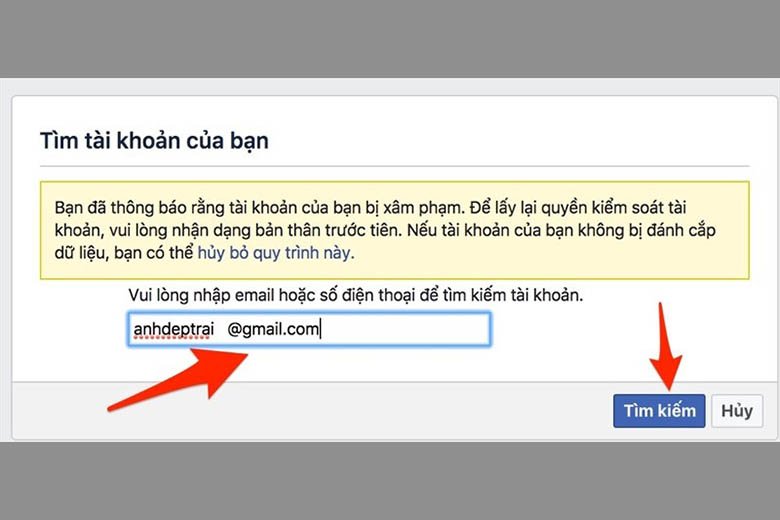
Bước 3: Tại giao diện Cài đặt, bạn bấm vào mục Bảo mật và đăng nhập ở menu bên trái. Khi giao diện mới xuất hiện, bạn tìm đến phần Thay đổi mật khẩu và nhấp vào Chỉnh sửa.
Bước 4: Tiến hành đổi mật khẩu bằng cách nhập mật khẩu hiện tại rồi nhập mật khẩu mới. Khi bạn nhập xong mật khẩu để thay đổi, hãy nhấp vào Lưu thay đổi.
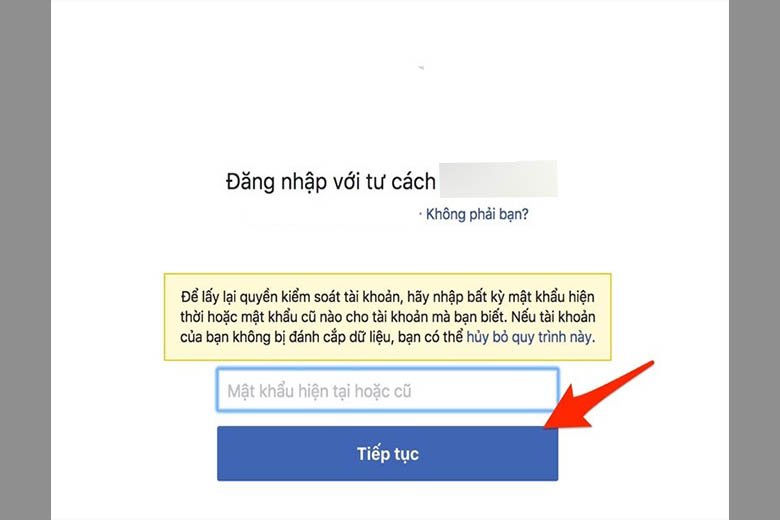
Bước 5: Sau khi đổi xong mật khẩu, bạn nên đăng xuất tài khoản Facebook khỏi tất cả các thiết bị khác bằng cách cuộn lên tìm Nơi bạn đã đăng nhập rồi nhấn Đăng xuất khỏi tất cả.
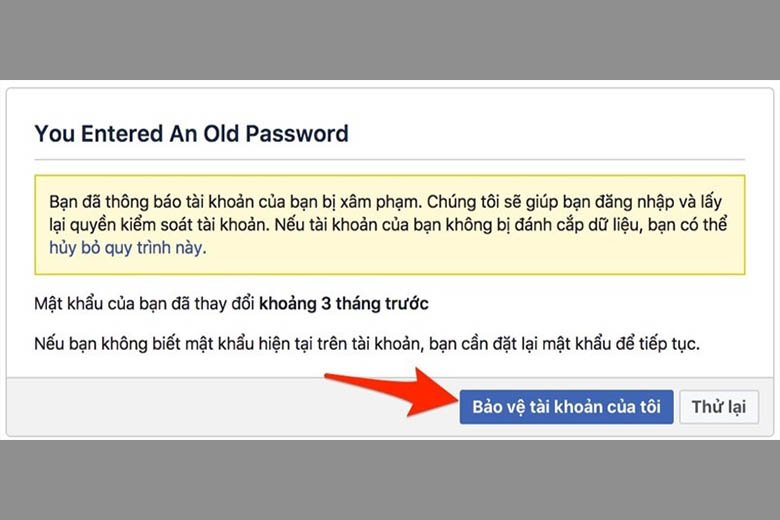
Cách 2: Đặt lại mật khẩu Facebook nếu không đăng nhập được
Trong trường hợp đăng nhập tài khoản Facebook nhưng không thể đăng nhập bằng mật khẩu đã đặt trước đó, bạn cần đặt lại mật khẩu ngay lập tức. Bạn nên thực hiện việc này càng sớm càng tốt, ngay khi biết tài khoản Facebook của mình bị hack, bạn nên thực hiện đặt lại mật khẩu. Tiến hành như sau:
Bước 1: Truy cập vào trang web facebook.com, tại giao diện đăng nhập tài khoản, bạn bấm vào mục Quên mật khẩu.
Bước 2: Lúc này Facebook sẽ hiển thị giao diện tìm kiếm tài khoản bằng cách nhập số điện thoại hoặc email liên kết với tài khoản Facebook đó rồi nhấn Tìm kiếm.
Bước 3: Tiếp theo Facebook sẽ đưa ra các tùy chọn, bạn cần chọn một trong các tùy chọn đó để đặt lại mật khẩu Facebook.
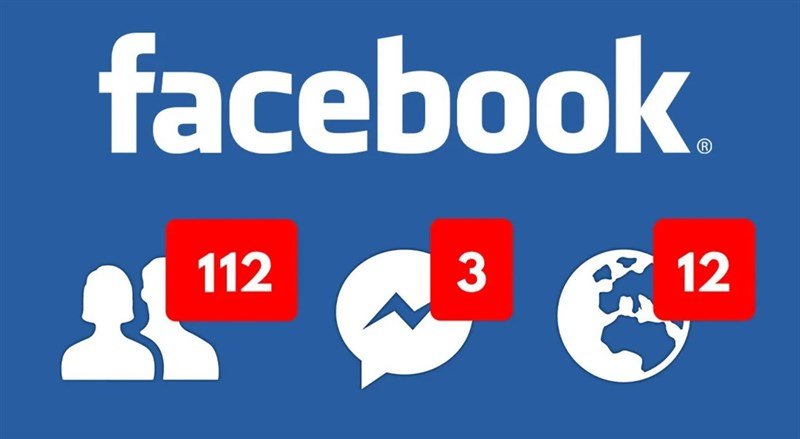
Sử dụng tài khoản Google của tôi: nếu bạn chọn tùy chọn này, bạn sẽ cần đăng nhập vào tài khoản Google của mình Gởi mã qua email:
Nếu bạn đánh dấu vào tùy chọn này, Facebook sẽ gửi mã xác nhận vào email của bạn, sau đó bạn dùng mã này để đặt lại mật khẩu Facebook Gởi mã qua số điện thoại
Nếu tích vào tùy chọn này, Facebook sẽ gửi mã xác nhận đến số điện thoại liên kết với tài khoản facebook của bạn, sau đó bạn dùng mã này để đặt lại mật khẩu Facebook. Sau khi chọn một phương pháp để đặt lại mật khẩu của bạn, hãy nhấp vào Tiếp tục